苹果手机作为一款高端智能手机,其系统更新是非常重要的,系统更新可以修复bug、增加新功能,提升系统稳定性和安全性。苹果手机系统升级分为自动更新和手动更新两种方式。自动更新可以在设置中开启,系统会在连接Wi-Fi情况下自动下载最新版本的系统。而手动更新则需要用户在设置中手动检查更新,然后点击下载安装。在更新系统时,建议备份重要数据,保证更新过程顺利进行。通过及时升级系统,可以体验到更好的手机性能和功能体验。
苹果手机系统手动更新方法
具体步骤:
1.打开手机设置界面单击"通用"选项。
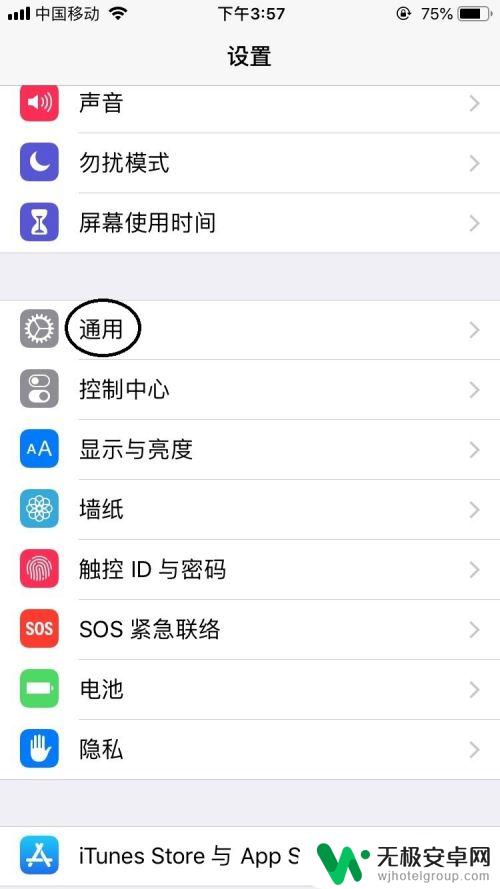
2.打开通用界面选项选择了单击“软件更新”选项。
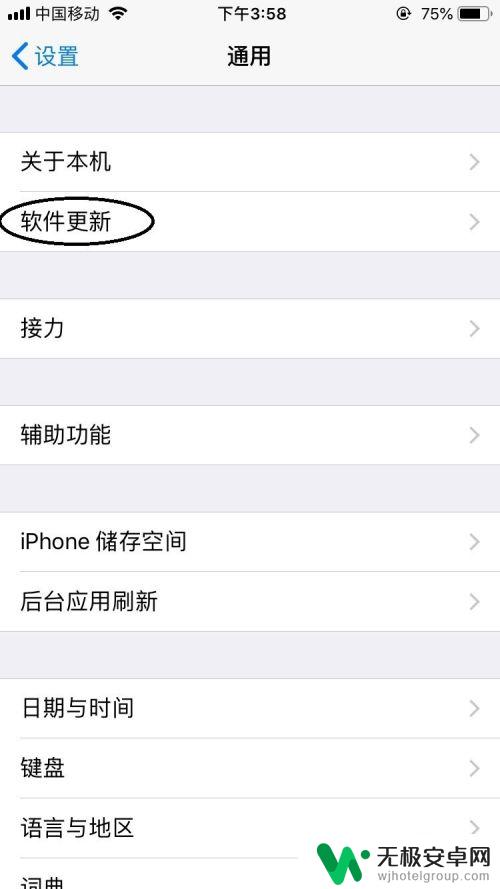
3.此时手机上自动在搜索最新系统的版本,等下会出现“下载并安装”选项。
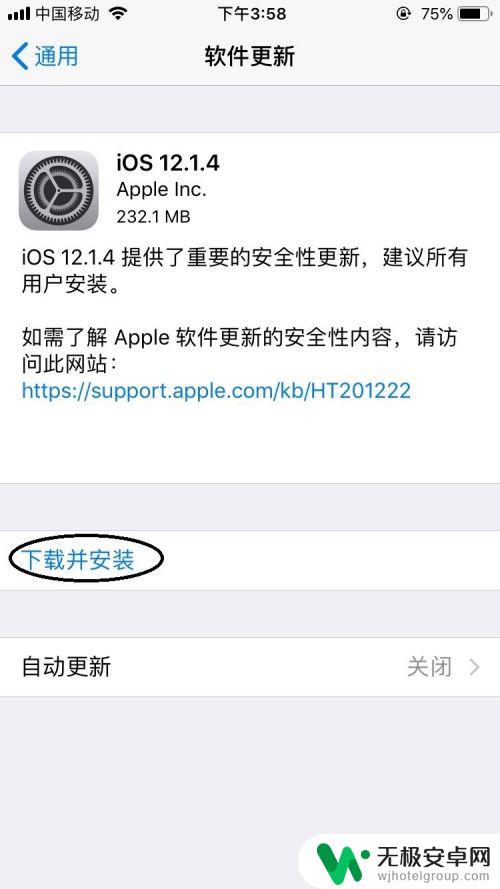
4.然后点击“下载并安装”选项中后会出现输入密码界面下输入手机密码。
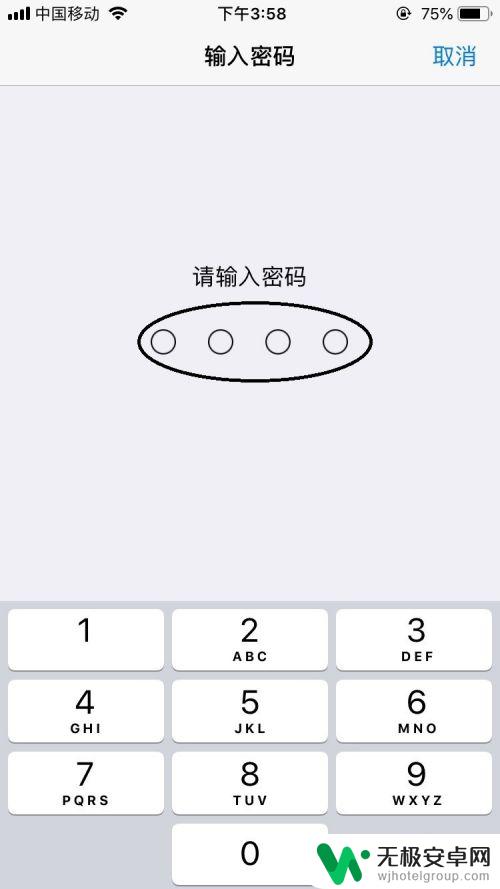
5.然后在这项正在查找更新的版本了。
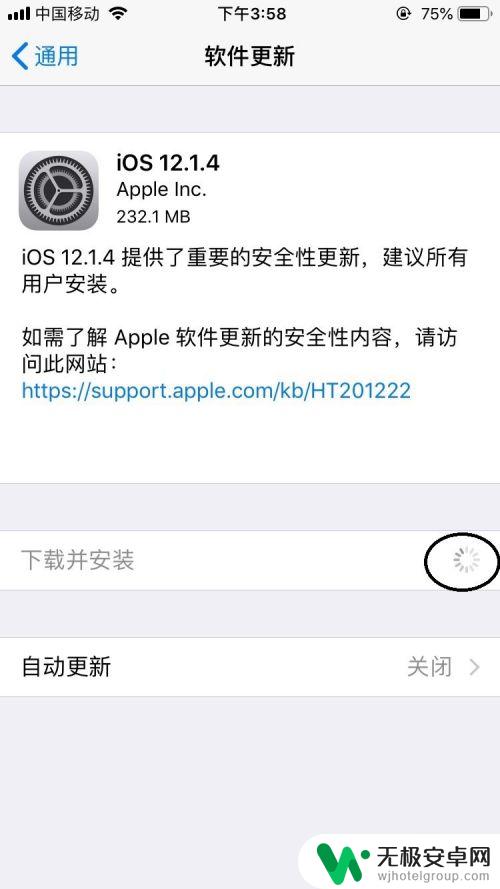
6.找到版本之后就自动把文件更新最新的系统版本下载到手机上。
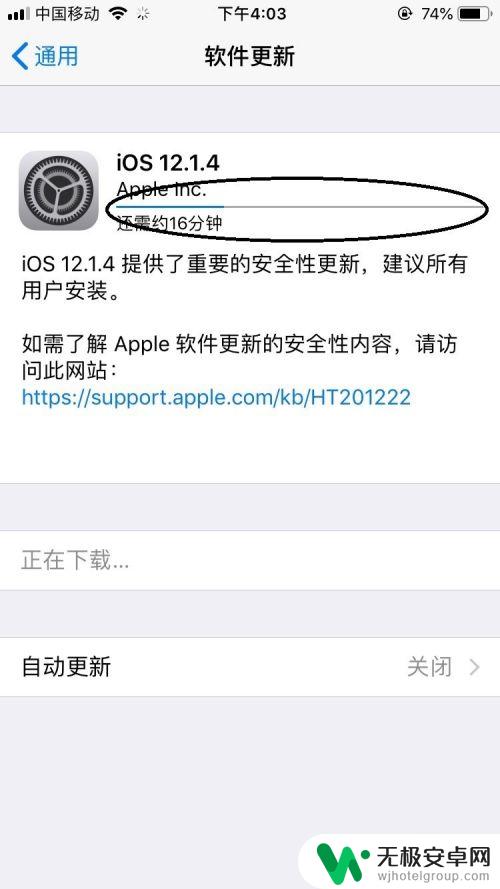
7.下载系统文件后会提示“正在验证更新”,然后手机自动重启并安装界面。
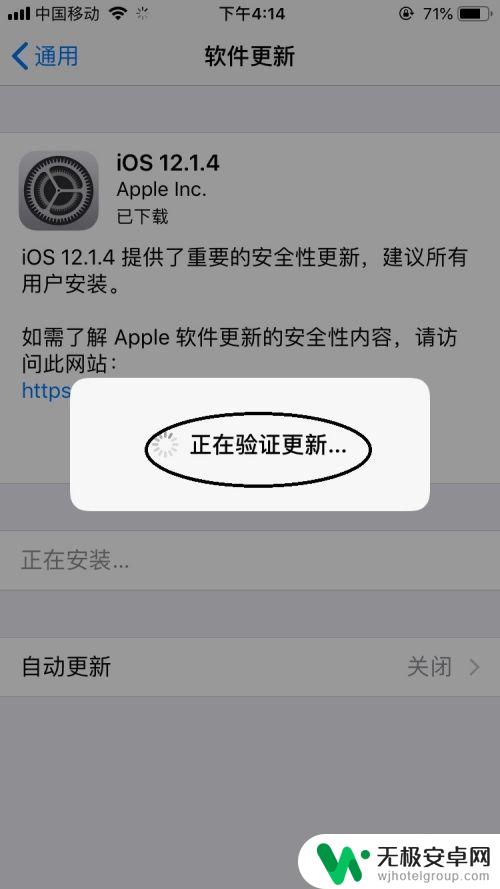
8.然后安装完成后重启手机我们再点击手机设置界面下点击通用选项中再点击“关于手机”即可打开关于手机界面中看到已经完成更新系统的版本了。
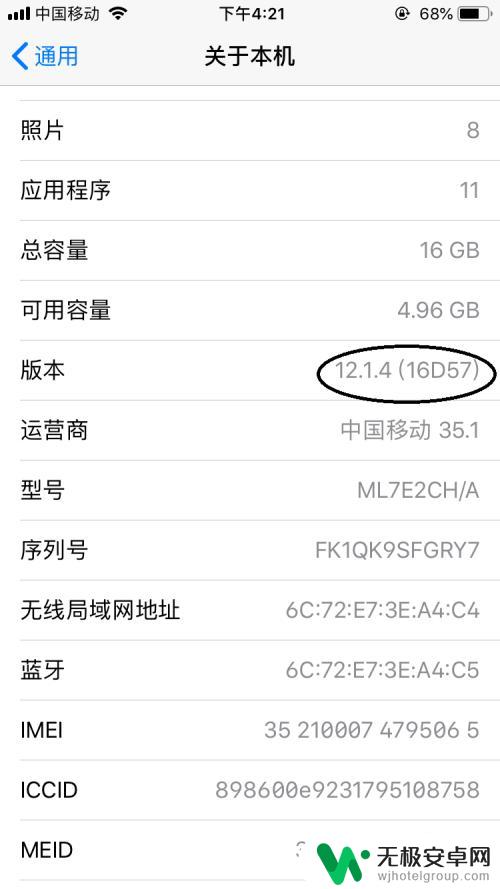
以上就是关于苹果手机如何进行系统升级的全部内容,如果您遇到类似的问题,您可以按照以上方法来解决。











